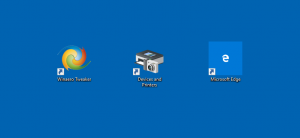Kaip perjungti į pradžios ekraną, o ne į meniu Pradėti ir atvirkščiai sistemoje „Windows 10“.
„Windows 10“ turi dvi parinktis programoms paleisti – dabar yra ir pradžios ekranas, ir pradžios meniu. Nors meniu Pradėti daugeliui vartotojų buvo labiausiai lauktas „Windows 10“ pakeitimas, yra vartotojų grupė, kuri yra patenkinta pradžios ekranu ir tiesiog nenori grįžti atgal. Laimei, „Windows 10“ suteikia jums tinkamą parinktį, kad patenkintumėte abiejų kategorijų naudotojus. Tiesiog vykdykite paprastas šiame straipsnyje pateiktas instrukcijas.
Norėdami perjungti iš meniu Pradėti į pradžios ekraną, kaip sistemoje "Windows 8", atlikite šiuos veiksmus:
- Dešiniuoju pelės mygtuku spustelėkite tuščią vietą užduočių juostoje ir kontekstiniame meniu pasirinkite „Ypatybės“.

- Užduočių juostos ypatybių dialogo lange perjunkite į skirtuką „Pradėti meniu“.

- Atžymėkite žymimąjį laukelį: Vietoj pradžios ekrano naudokite meniu Pradėti ir spustelėkite mygtuką Gerai.

- Kitame dialogo lange spustelėkite mygtuką Atsijunkite ir pakeiskite nustatymus kad pakeitimai įsigaliotų.
Atsijungę ir vėl prisijungę, spustelėję mygtuką Pradėti pamatysite pradžios ekraną, o ne meniu Pradėti.
Norėdami naudoti meniu Pradėti, o ne pradžios ekraną, turite atlikti toliau nurodytus veiksmus.
- Dešiniuoju pelės mygtuku spustelėkite tuščią vietą užduočių juostoje ir kontekstiniame meniu pasirinkite „Ypatybės“.
- Užduočių juostos ypatybių dialogo lange perjunkite į skirtuką „Pradėti meniu“.
- Pažymėkite žymimąjį laukelį: Vietoj pradžios ekrano naudokite meniu Pradėti ir spustelėkite mygtuką Gerai.
- Kitame dialogo lange spustelėkite mygtuką Atsijunkite ir pakeiskite nustatymus kad pakeitimai įsigaliotų.
Kai atsijungsite ir vėl prisijungsite, „Windows“ rodys meniu Pradėti, o ne pradžios ekraną kiekvieną kartą, kai spustelėsite mygtuką Pradėti.
Viskas.